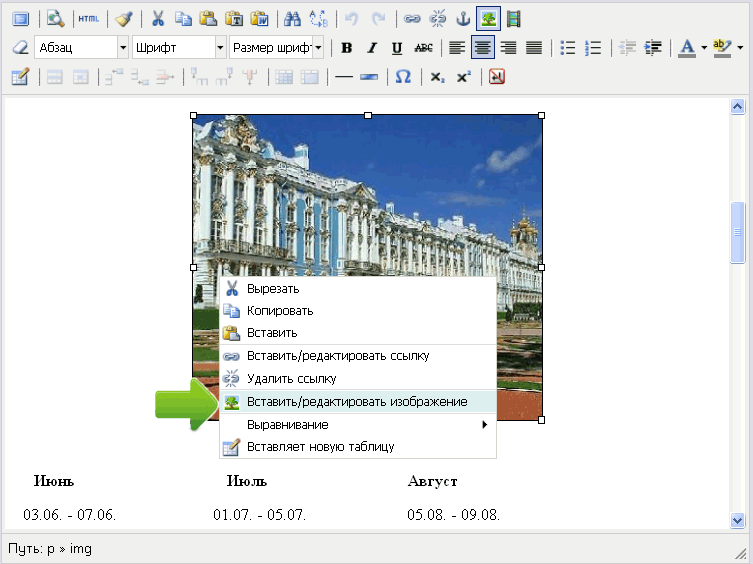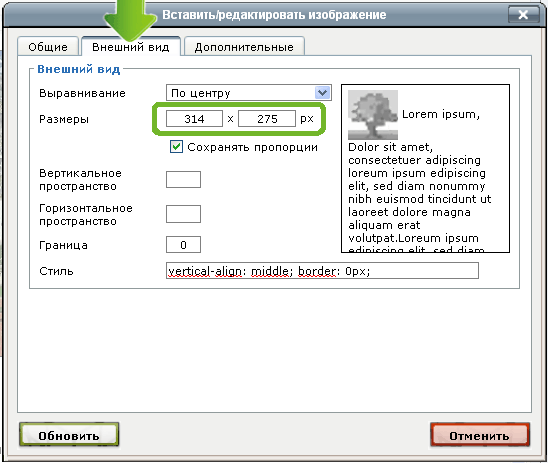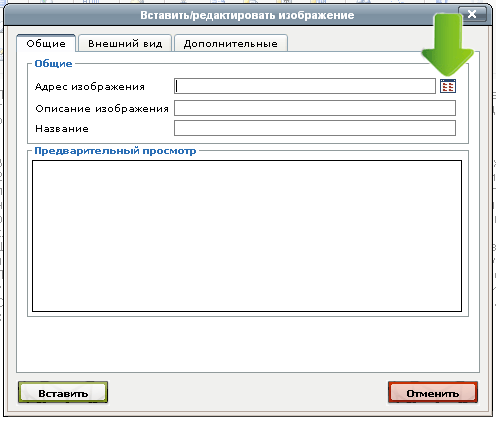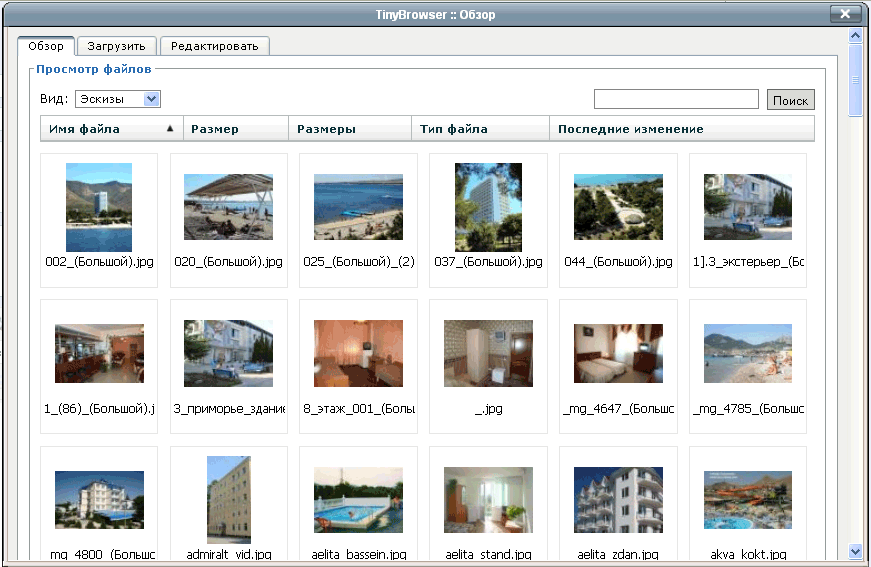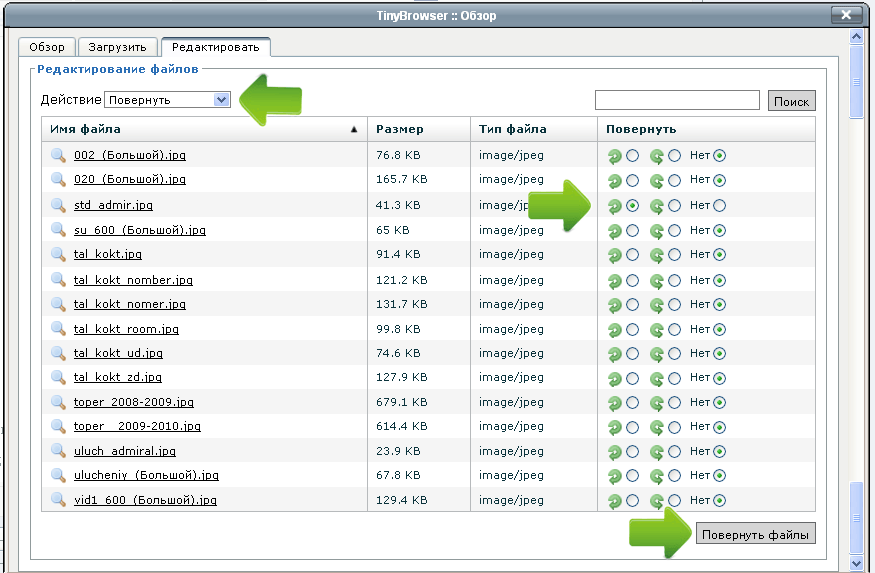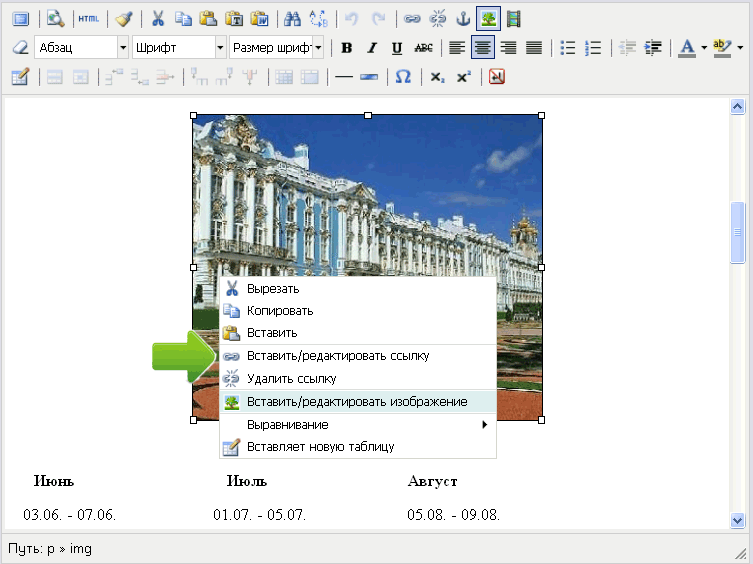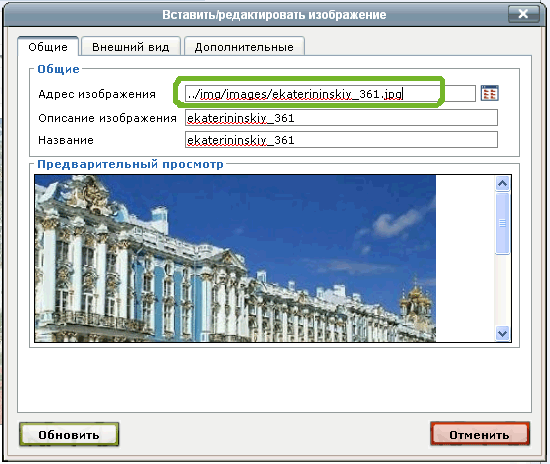Редактирование изображений
Визуальный редактор позволяет выполнять следующие действия с изображениями:
- изменять размеры изображения
- поворачивать изображение
- делать изображение ссылкой
Рассмотрим данные возможности подробнее.
Чтобы изменить размер размещенного на странице сайта изображения следует в панели управления нажать на выбранное изображение и потянуть за край изображения растягивая или наоборот уменьшая его.
Также можно задать размер изображения в пикселах для этого нужно нажать на изображение правой кнопкой мыши и в выпавшем списке функций выбрать пункт "Вставить/редактировать изображение":
При клике на данный пункт откроется такое же окно как и при вставке изображения, в нем следует выбрать вкладку "Внешний вид", задать на ней требуемые размеры и нажать кнопку "Обновить":
Для того чтобы повернуть изображение следует нажать кнопку на панели визуального редактора
В открывшемся окне нажать кнопку:
при этом должно открыться окно со списком изображений:
В данном окне необходимо перейти на вкладку "Редактировать". На выбранной вкладке в поле действие выбираем "Повернуть". При этом в таблице со списком изображений появится соответствующая колонка. В списке изображений отыскиваем то, которое требуется повернуть и отмечаем точкой, в какую сторону следует осуществить поворот. Затем нажимаем кнопку "Повернуть файлы":
Для этого следует нажать на изображение правой кнопкой мыши и в выпавшем списке функций выбрать пункт "Вставить/редактировать ссылку":
Далее следует действовать также как при размещении обычной текстовой ссылки. Порядок действий описан в разделе "Вставка ссылки".
Рассмотрим также ситуацию, когда при клике на картинку эта же картинка должна открыться в полный размер и в отдельном окне.
Для этого нам потребуется сначала открыть окошко по ссылке "Вставить/редактировать изображение" и скопировать из него адрес картинки:
а затем открыть окошко по ссылке "Вставить/редактировать ссылку" и вставить адрес картинки с поле "Адрес ссылки", а в поле "Цель" указать "Открывать в новом окне/фрейме":
- изменять размеры изображения
- поворачивать изображение
- делать изображение ссылкой
Рассмотрим данные возможности подробнее.
Изменение размера изображения.
Чтобы изменить размер размещенного на странице сайта изображения следует в панели управления нажать на выбранное изображение и потянуть за край изображения растягивая или наоборот уменьшая его.
Также можно задать размер изображения в пикселах для этого нужно нажать на изображение правой кнопкой мыши и в выпавшем списке функций выбрать пункт "Вставить/редактировать изображение":
При клике на данный пункт откроется такое же окно как и при вставке изображения, в нем следует выбрать вкладку "Внешний вид", задать на ней требуемые размеры и нажать кнопку "Обновить":
Поворот изображения.
Для того чтобы повернуть изображение следует нажать кнопку на панели визуального редактора
В открывшемся окне нажать кнопку:
при этом должно открыться окно со списком изображений:
В данном окне необходимо перейти на вкладку "Редактировать". На выбранной вкладке в поле действие выбираем "Повернуть". При этом в таблице со списком изображений появится соответствующая колонка. В списке изображений отыскиваем то, которое требуется повернуть и отмечаем точкой, в какую сторону следует осуществить поворот. Затем нажимаем кнопку "Повернуть файлы":
Как сделать изображение ссылкой?
Для этого следует нажать на изображение правой кнопкой мыши и в выпавшем списке функций выбрать пункт "Вставить/редактировать ссылку":
Далее следует действовать также как при размещении обычной текстовой ссылки. Порядок действий описан в разделе "Вставка ссылки".
Рассмотрим также ситуацию, когда при клике на картинку эта же картинка должна открыться в полный размер и в отдельном окне.
Для этого нам потребуется сначала открыть окошко по ссылке "Вставить/редактировать изображение" и скопировать из него адрес картинки:
а затем открыть окошко по ссылке "Вставить/редактировать ссылку" и вставить адрес картинки с поле "Адрес ссылки", а в поле "Цель" указать "Открывать в новом окне/фрейме":